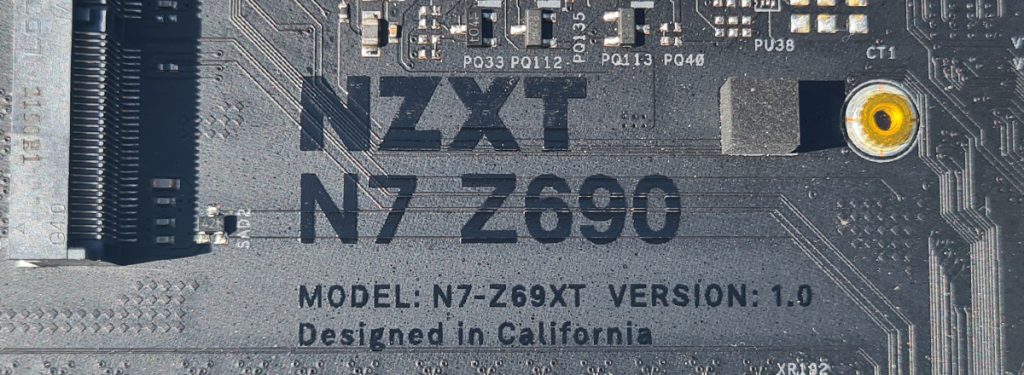Durchsuche: featured
Heute ist ein freudvoller Tag, denn bei uns traf die nagelneue AIO von ARCTIC ein und zwar die ARCTIC Liquid…
Mit der Lexip Np93 Neptunium Alpha Gaming Maus sehen wir uns eine weitere Maus des Herstellers an. Auch diese verfügt…
Nachdem wir bereits ausführlich die FiiO FD3 getestet haben, beschäftigen wir uns heute mit dem nächstgrößeren Modell – den FiiO…
Die Einführung von DDR5-Speichermodulen startete mit dem Hype der Alder-Lake-S Plattform im November 2021. Die Verfügbarkeit von DDR5-Speichermodulen entwickelte sich…
Vor ein paar Tagen erhielten wir ein Paket von KFA2, ein Blick ins Innere ließ unsere Augen hell erstrahlen, denn…
Mit dem Corsair HS65 Surround Gaming Headset sehen wir uns heute ein Headset an, welches sich dank personalisierbaren SoundID Dolby…
Mittlerweile gibt es Computermäuse in allen Formen und Farben. Darüber hinaus auch in vielen verschiedenen Ausführungen der Bedienung. Auch die…
ASUS bringt mit der ROG STRIX FLARE II ANIMATE eine neue mechanische Gaming-Tastatur auf den Markt, die das neue High-End-Produkt…
Das chinesische Unternehmen FiiO glänzte bereits in der Vergangenheit mit hervorragenden Produkten, ein paar wenige davon durften wir bereits unter…
Bereits zur Markt-Einführung der Alder-Lake CPUs was nun mehr als 6 Monate zurückliegt, scheint sich NZXT nicht nur auf ein…